Telefonunuza Instagram Reels Video Nasıl İndirilir ve Kaydedilir?
Android Ipuçları Ve Püf Noktaları / / August 05, 2021
Instagram tanıttı Makaralar özelliği Hindistan'da tam zamanında. Bir yandan TikTok'un yasaklandığı haberini alırken, hikayenin diğer tarafında Tiktok-klonlanmış özelliğin Instagram'ın içinde lansmanı yapıldı. Kullanıcıların 15 saniyelik kısa klipler oluşturmalarına ve hatta kendi özel seslerini, efektlerini veya doodle'larını eklemelerine olanak tanır. Kullanıcı tabanını etkilemeyi başaran turları yapan oldukça ilginç makaralar var. Siz de böyle bir Instagram Makarasına rastlarsanız, ilk içgüdü onu indirmek veya daha sonraki bir izlemek için kaydetmek olacaktır.
Ancak, TikTok'un aksine, fotoğraf ve video paylaşım sosyal medya uygulaması, bu makaraların videolarını telefonunuza kaydetmek için basit bir kullanıcı arayüzü sağlamaz. Bununla birlikte, hem Android hem de iOS için, kullanıcıların Instagram Makaralarını doğrudan cihazlarına indirmelerine ve kaydetmelerine olanak tanıyan bazı şık çözümler var. Veya telefon galerilerini doldurmak istemezlerse, bunları doğrudan uygulamanın içine kaydedebilirler. Aynı zamanda depolama alanını da kaplayacak olsa da, en azından galerinize dağınık olmayan bir görünüm verecektir. Bununla birlikte, işte bu kısa kliplerin cihazınızda kalıcı bir yer oluşturabileceği tüm farklı yollar. Takip etmek.

İçindekiler
-
1 Telefonunuza Instagram Reels Videosunu İndirin ve Kaydedin
- 1.1 Yöntem 1: Instagram uygulamasında kaydedin
- 1.2 Yöntem 2: Instagram Makaralarını Bir Android Cihazda Yerel Olarak Kaydetme
- 1.3 Yöntem 3: Bir iOS cihazında Makaraları Kaydetme
- 1.4 Yöntem 4: Instagram Makaralarını Ekran Kaydedici ile Kaydedin
Telefonunuza Instagram Reels Videosunu İndirin ve Kaydedin
Aşağıdaki talimatlar dört farklı bölüme ayrılacaktır. İlki, Instagram Makaralarını doğrudan uygulamanın içinde kaydetme adımlarını listeleyecektir. İkinci ve üçüncü yöntemler, bu videoları Android ve iOS cihazınıza nasıl kaydedeceğinizi gösterirken, dördüncü yöntem, herhangi bir ekran kaydedici uygulaması aracılığıyla bunu yapmak için gereken adımları özetleyecektir. Instagram Reels videolarını indirmek ve kaydetmek için bu yöntemlerin her birine göz atalım.
Yöntem 1: Instagram uygulamasında kaydedin
Bu yöntemde, makaraları doğrudan Instagram uygulamasının içinde nasıl kaydedeceğinizi göstereceğiz. Bunun için aşağıdaki adımları izleyin:
- Instagram uygulamasını başlatın ve kaydetmek istediğiniz Makaralara gidin. Ayrıca alt çubukta bulunan Ara simgesine dokunabilir ve en sevdiğiniz Makaraları arayabilirsiniz. Ya da kullanıcının profiline gidip Mikrolar bölümünü ziyaret ederek de aynısını yapabilirsiniz.
- İstenen makarayı bulduktan sonra, altta bulunan üç dikey noktaya dokunun ve Kaydet seçeneğine basın.
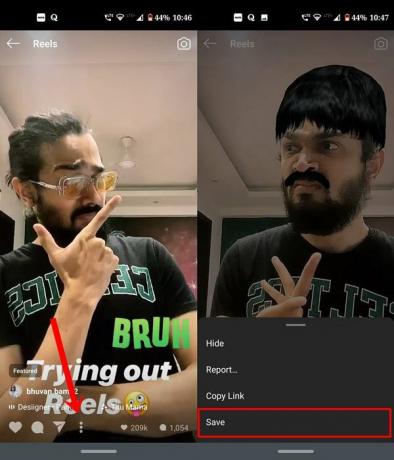
- Bu kadar. Instagram Makaralarını başarıyla kurtardınız. Erişmek için profilinize gidin ve sağ üstte bulunan hamburger menüsüne dokunun.
- Ardından menüden Ayarlar'ı ve ardından Hesap> Kaydedildi'yi seçin. Orada kaydedilmiş makaraların videosunu bulmalısınız.
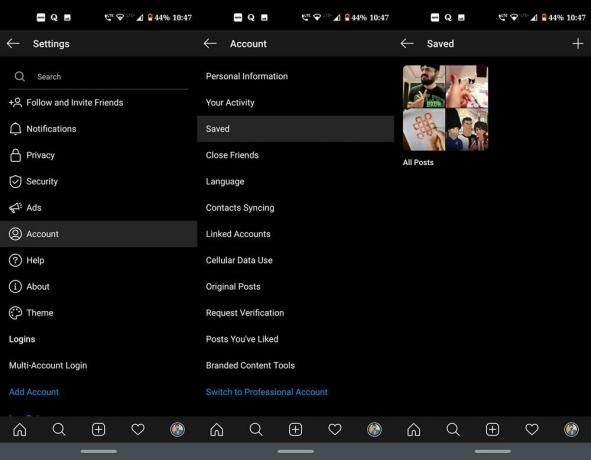
Yukarıdaki adımlar, bu kısa klipleri doğrudan uygulama içinde kaydetmek içindi, ancak bir kullanıcı aynısını cihazlarına yerel olarak kaydetmek isterse ne olur? Eh, bu bile mümkün. Sadece aşağıda belirtilen noktalara bakın. Android ve iOS için adımlardan ayrı bölümler altında bahsedeceğiz.
Yöntem 2: Instagram Makaralarını Bir Android Cihazda Yerel Olarak Kaydetme
- Play Store'a gidin ve Instagram için Video İndirici - Repost Instagram'ı indirin.
[googleplay url = ” https://play.google.com/store/apps/details? id = com.popularapp.videodownloaderforinstagram & hl = en_IN ”] - Uygulamayı başlatın ve kurun. Ardından bunu küçültün ve Instagram'ı başlatın. Kaydetmek istediğiniz makarayı bulun ve taşma simgesine basın.
- Bağlantıyı Kopyala seçeneğini seçin. Bunu yapmak, video bağlantısını panoya kopyalar. Ardından "Instagram için Video İndirici" uygulamasını açın.
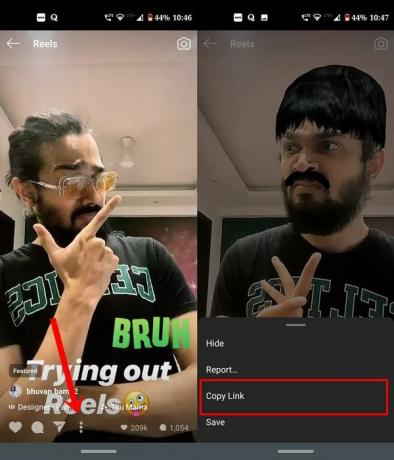
- Kopyalanan URL'yi sağlanan alana yapıştırın, ekli video birkaç saniye içinde indirilecektir.
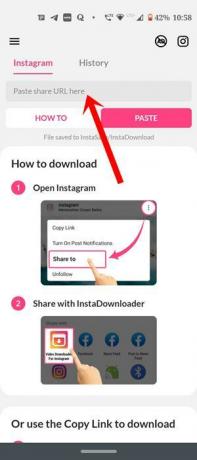
- Telefonunuzun galerisine gidin ve InstaDownload klasörünü bulmalısınız. Kaydedilen makara orada tutulacaktır.
Yöntem 3: Bir iOS cihazında Makaraları Kaydetme
- Bir iOS cihazınız varsa, App Store'a gidin ve Instagram için InSaver.
- Uygulamayı başlatın, kurun ve küçültün. Ardından Instagram'ı başlatın ve en sevdiğiniz makara videolarına gidin ve taşma simgesine dokunun.
- Bağlantıyı Kopyala seçeneğini seçin ve videonun URL'si panoya kopyalanacaktır.
- Şimdi "InSaver for Instagram" uygulamasını başlatın ve bağlantı otomatik olarak oraya yapıştırılmalıdır.
- Şimdi üzerine dokunun Onu izle! > Seçenekler > Paylaş > Videoyu Kaydet klibi Fotoğraflar uygulamasına kaydetmek için
Yöntem 4: Instagram Makaralarını Ekran Kaydedici ile Kaydedin
Bu kısa klipleri, cihazınızın ekran kaydedici işlevi aracılığıyla da kaydedebilirsiniz. Bu, bu özelliğe sahip cihazlar için kullanışlı olabilir. Bu daha sonra üçüncü taraf Instagram Video indirme uygulamasının kullanımını engelleyecektir. Bunun için aşağıdaki adımları izleyin:
- İOS cihazınıza Ekran Kaydedici özelliğini eklemeniz önerilir. Bunun için şuraya gidin: Ayarlar > Kontrol Merkezi > Kontrolleri Özelleştirin ve Ekle Ekran kaydı.
- Şimdi Instagram'ı başlatın ve indirmek istediğiniz Reels videosunu açın.
- Kontrol Merkezini açın ve üzerine dokunun. Kayda başla. Şimdi kaydetmek istediğiniz Reels videosunu oynatın ve bu bittiğinde, kaydı durdurmak ve iPhone'unuza kaydetmek için Durdur düğmesine basın.
- Bir Android cihaz kullanıyorsanız, yerel bir ekran kaydediciniz olabilir veya olmayabilir. İkinci kategoriye girerseniz, Play Store'a gidin ve herhangi birini indirin. Bu kılavuz için Mobizen Ekran Kaydediciyi kullanacağız.
[googleplay url = ” https://play.google.com/store/apps/details? id = com.rsupport.mvagent & hl = en_IN ”] - Uygulamayı indirip yükleyin ve ardından başlatın. Kurun, küçültün ve Instagram'a gidin. İstenen makaralı videoyu başlatın ve kaydı başlatmak ve ardından durdurmak için ekran kaydedici simge düğmesine basın.
- Bu yapıldıktan sonra, cihazınızın galeri uygulaması aracılığıyla aynısına erişebilirsiniz.
Bu, Instagram Reels videosunu doğrudan cihazınıza nasıl indirip kaydedeceğinizle ilgili bu kılavuzdan. Dört farklı yöntem türü paylaştık, gereksinimlerinize uygun olanı seçin. Sonuçta hangi yöntemi tercih ettiğinizi yorumlarda bize bildirin. Yuvarlama, işte bazıları iPhone İpuçları ve Püf Noktaları, PC ipuçları ve püf noktaları, ve Android İpuçları ve Püf Noktaları siz de kontrol etmelisiniz.



